不同的人对于手机的性能要求是不一样的,有的人更注重手机的屏幕表现,有的人会更注重系统的流畅度,最近苹果 刚刚发布的iPhone 15各方面都拥有很不错的表现,肯定有很多用户们对
不同的人对于手机的性能要求是不一样的,有的人更注重手机的屏幕表现,有的人会更注重系统的流畅度,最近苹果 刚刚发布的iPhone 15各方面都拥有很不错的表现,肯定有很多用户们对这款手机是比较感兴趣的,下面自由互联小编为大家带来iphone15怎么调整图标大小 ,希望能够让大家更好的使用这款手机。

iphone15怎么调整图标大小
1、在手机桌面点击设置。
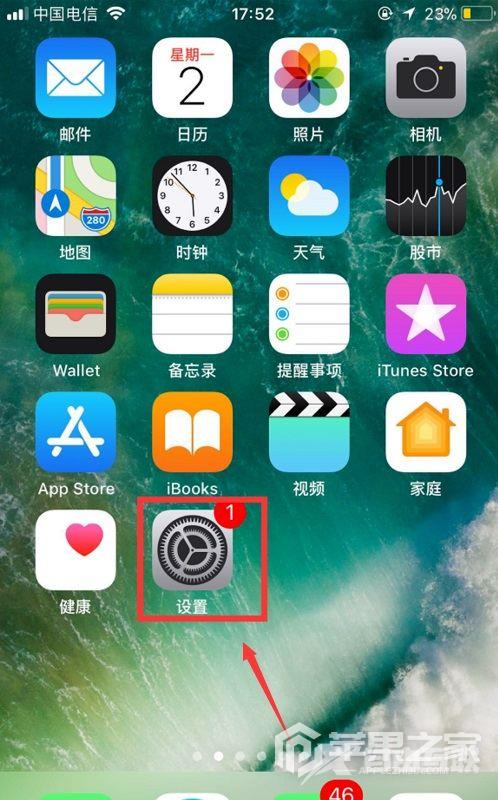
2、进入设置界面以后,选择显示与亮度选项。
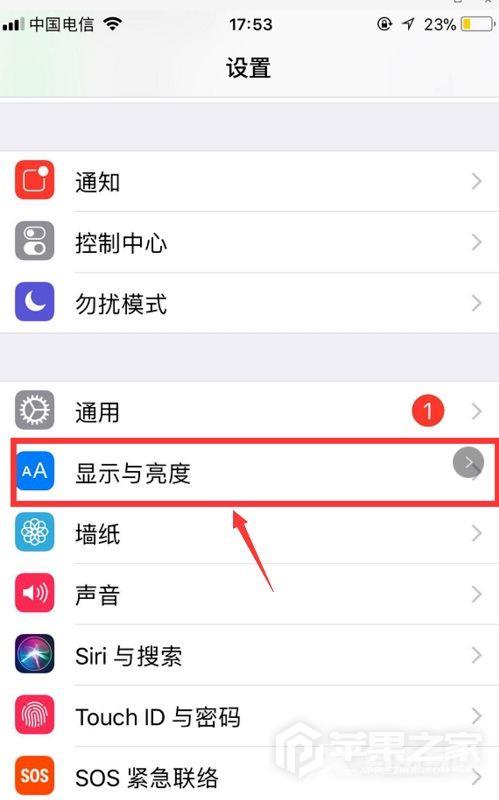
3、找到视图一项并点击进入。
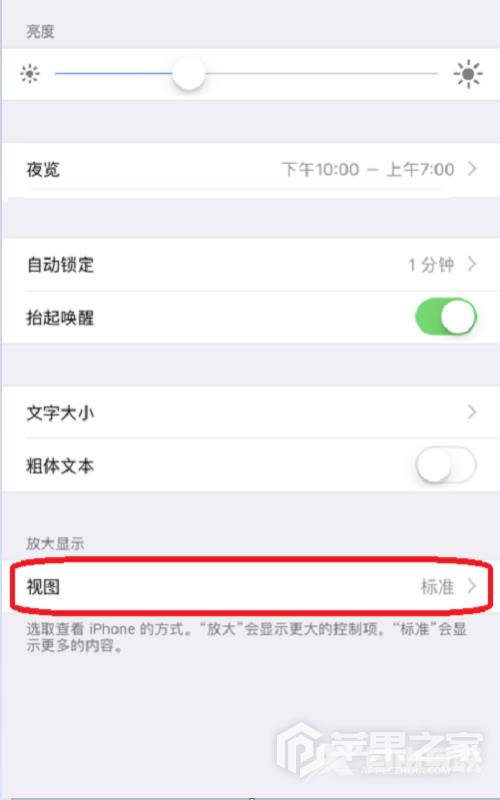
4、进入以后,根据个人需求设置即可。
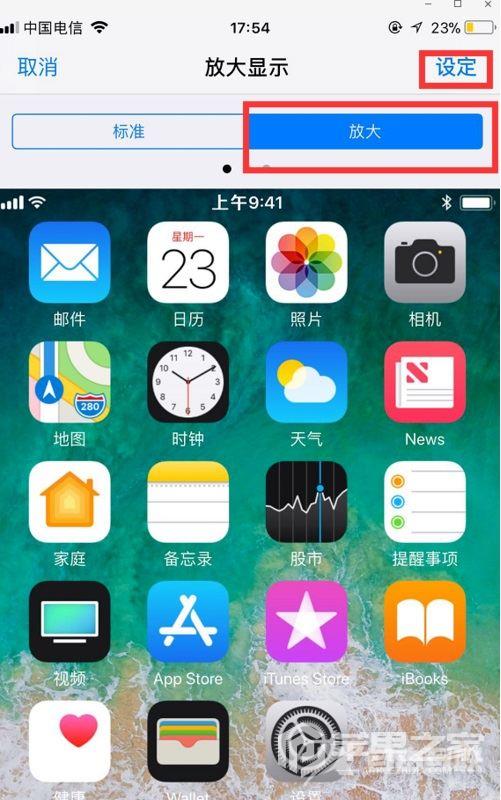
iphone15怎么调整图标大小相关功能教程已经为大家介绍完了,如果大家对于iPhone 15这款手机还有其他想要了解的功能的话,可以浏览自由互联的其他文章哦,肯定会有你想要的。
